磁盘空间不足怎么清理
摘要:电脑莫名卡顿,大多因为磁盘空间不足,默认存储c盘那更雪上加霜.启动软件,运行程序,学习办公都受影响,甚至出现黑屏蓝屏.那么出现磁盘空间不足怎么清理?今天就是帮大家解决这个问题来的,汇集网友实践过的解决磁盘空间不足技巧,一定要耐心看完!

一,磁盘空间不足是怎么回事
Windows强制更新
Windows每次更新,都会在c盘保留大量大文件,用户也不知道怎么删, 时间长了就会导致c盘磁盘空间不足;
软件安装和升级
很多生产力工具和单机游戏文件都非常大,动辄几十g,加上后台自动更新和补丁,出现空间不足也不奇怪了;
用户习惯和设置问题
大部分软件图片文件默认存储c盘,每次安装不选盘,另外浏览器缓存不删除,回收站不清理,没有定期清理磁盘,这些习惯都会导致磁盘空间不足。
二,磁盘空间不足怎么清理
清理磁盘空间方法很多,嫌麻烦有一键清理windows工具,有耐心的可以找教程,一步一步操作,以下就是网友实践过的有效方法,分享给小伙伴们。
磁盘清理方法(一):使用windows优化工具
使用专业工具好处是不用找教程,找错教程误删系统文件,浪费时间不说,还影响工作学习游戏。Windows优化工具就这点好,智能分析,精准排除核心文件,只要轻轻一点,磁盘空间不足问题就解决了。
1,点击右侧悬浮框下载windows系统工具,打开软件,主页面点击右侧“开始扫描”。
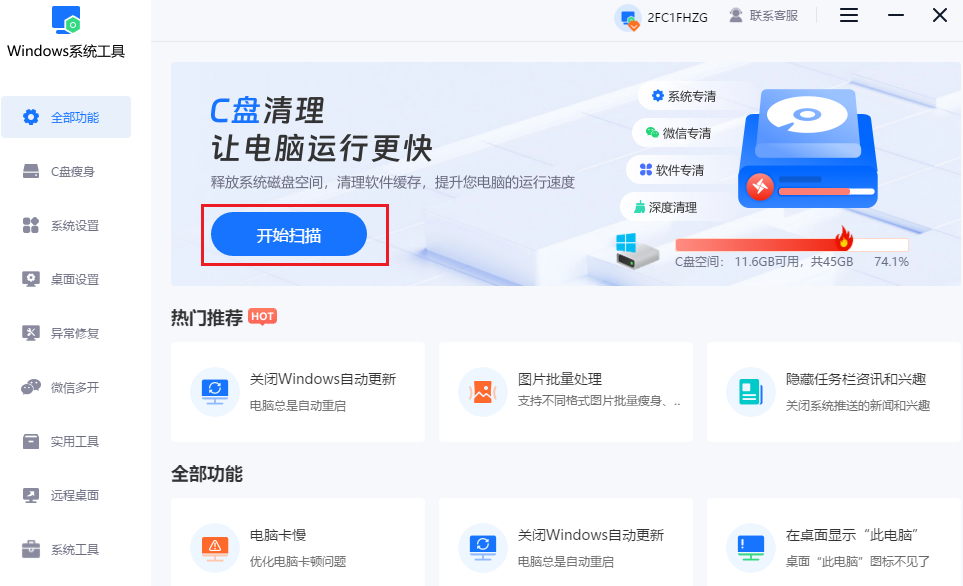
2,工具会自动扫描磁盘,智能分析磁盘空间占用情况
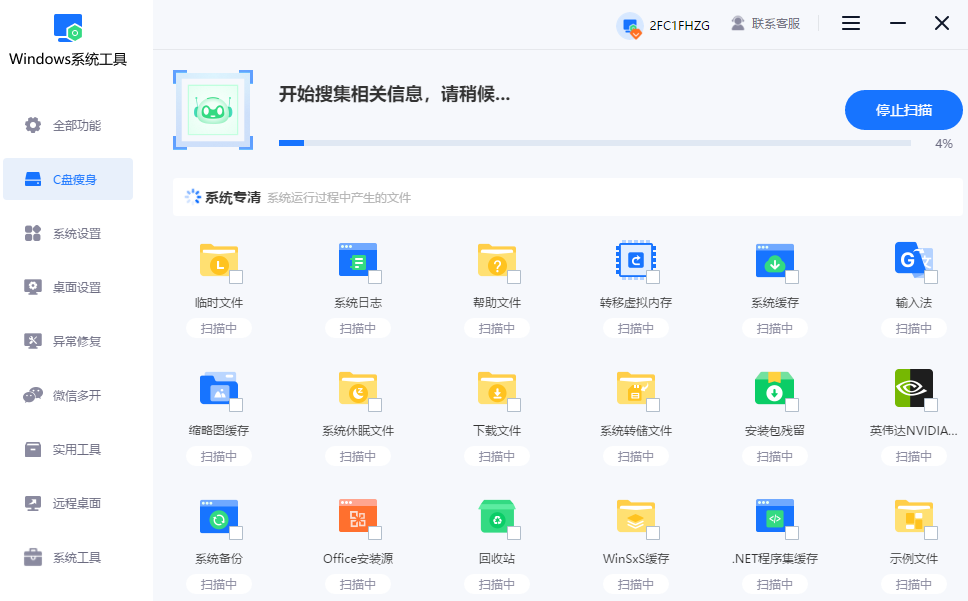
3,扫描完毕后,会出现各个软件和文件磁盘占用概览,点“一键清理”可快速清理,完全不用担心删不净和误删问题;
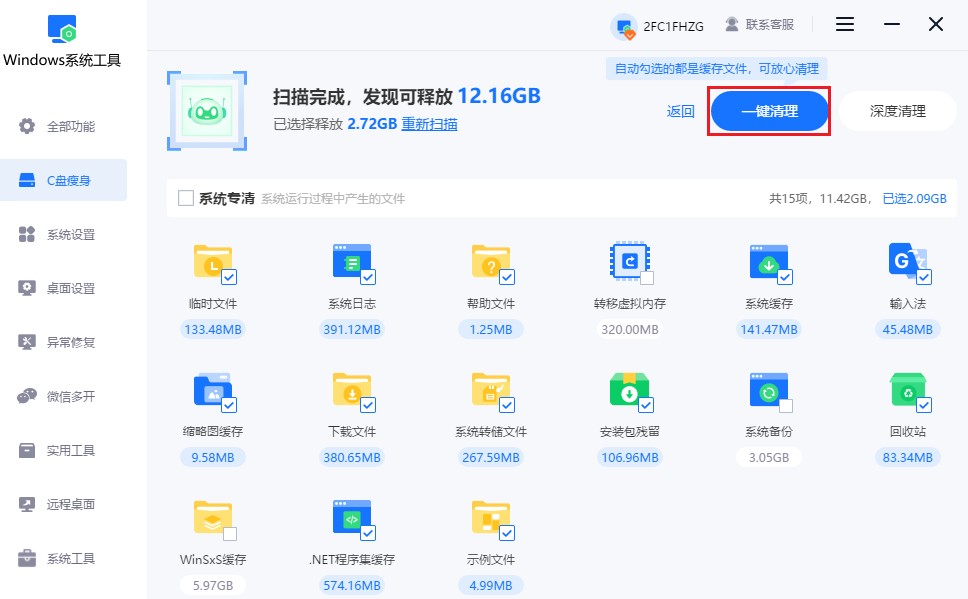
4,另外还能根据需要勾选或取消对应文件,再进行一键精准清理。如下图:
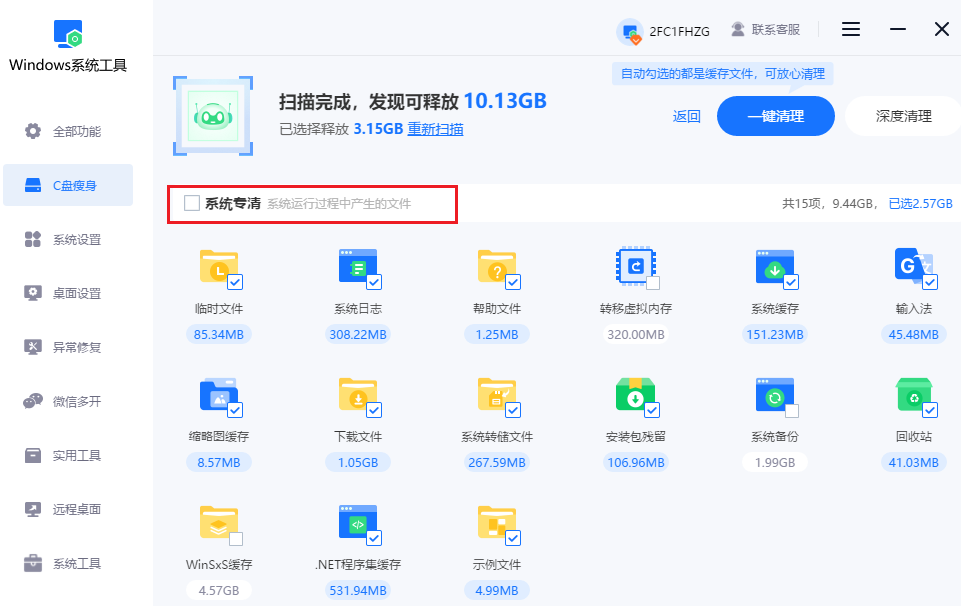
磁盘清理方法(二):电脑微信清理
微信是占用空间最多的软件,200M以内文件,它都自动下载。平时互发的表情包,高清视频和图片,大文件非常占空间,稍不注意就二十三十G。解决步骤如下:
1,登录微信电脑版,打开左下角的设置,
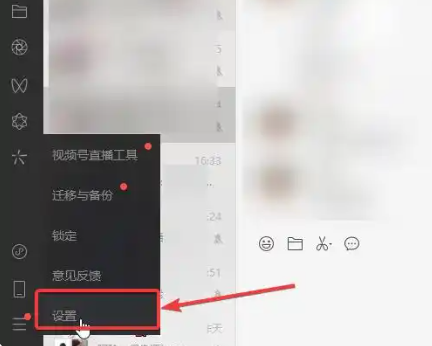
2,选择文件管理,取消勾选“开启文件自动下载”。

3,更改文件管理储存位置,由C盘改为空间较大的其他盘,比如D盘,E盘;再选择“打开文件夹”,查看存储到本地的缓存文件,高清视频和图片.全部删掉。
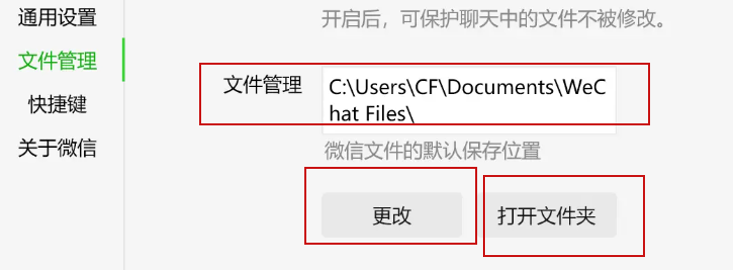
4,再打开通用设置,取消勾选保留聊天记录,选择下边”清空聊天记录”,再打开存储空间管理查看占用,再有选择的删除。
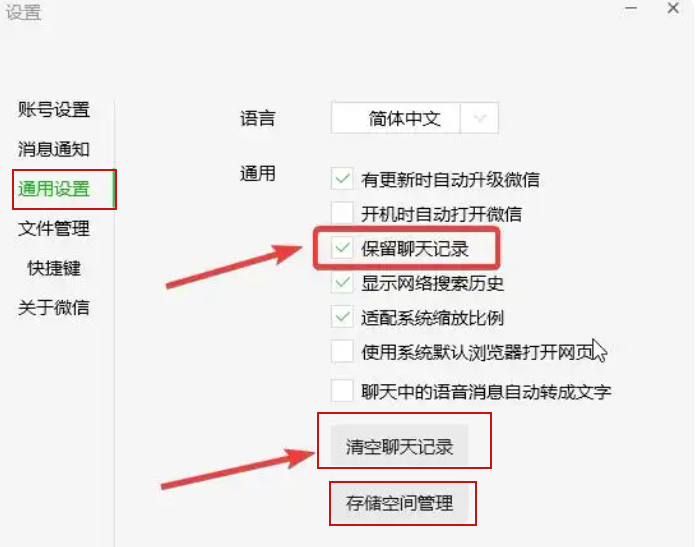
磁盘清理方法(二):定期清理磁盘
1,打开【此电脑】,按顺序选择一个盘,比如C盘,右键选择底部【属性】如下图:
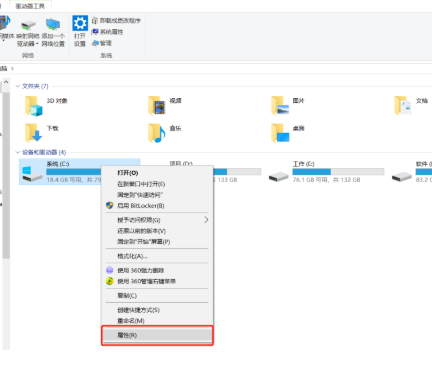
2,进入属性-常规界面后点击【磁盘清理】,勾选图中删除文件,点【确定】即完成清理。。
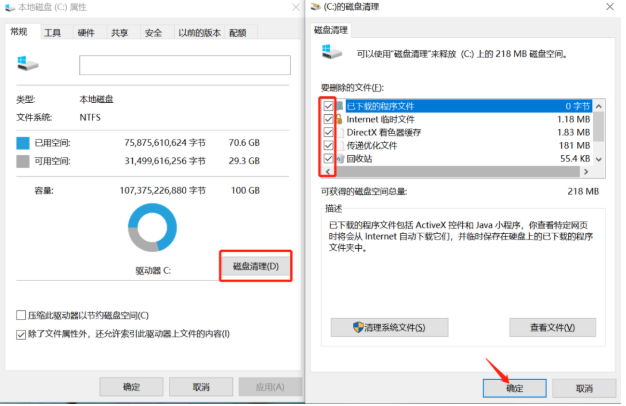
磁盘清理方法(三):系统日志清理
系统日志清理超有用,可以释放好几十g的磁盘空间,操作步骤如下:
1,选择【此电脑】即我的电脑,右键点击【管理】
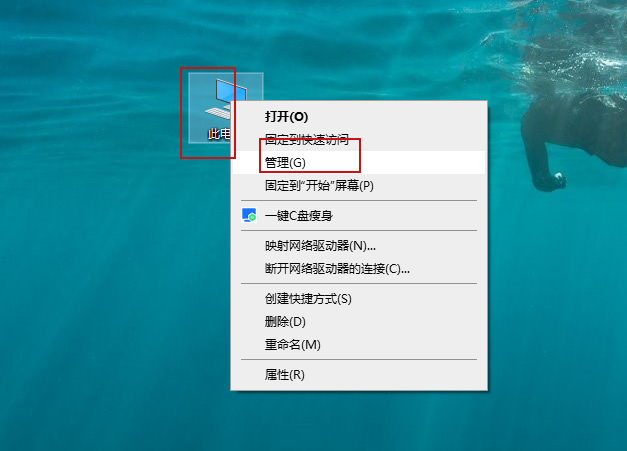
2,进入【计算机管理】界面,点击右侧【事件查看器】展开
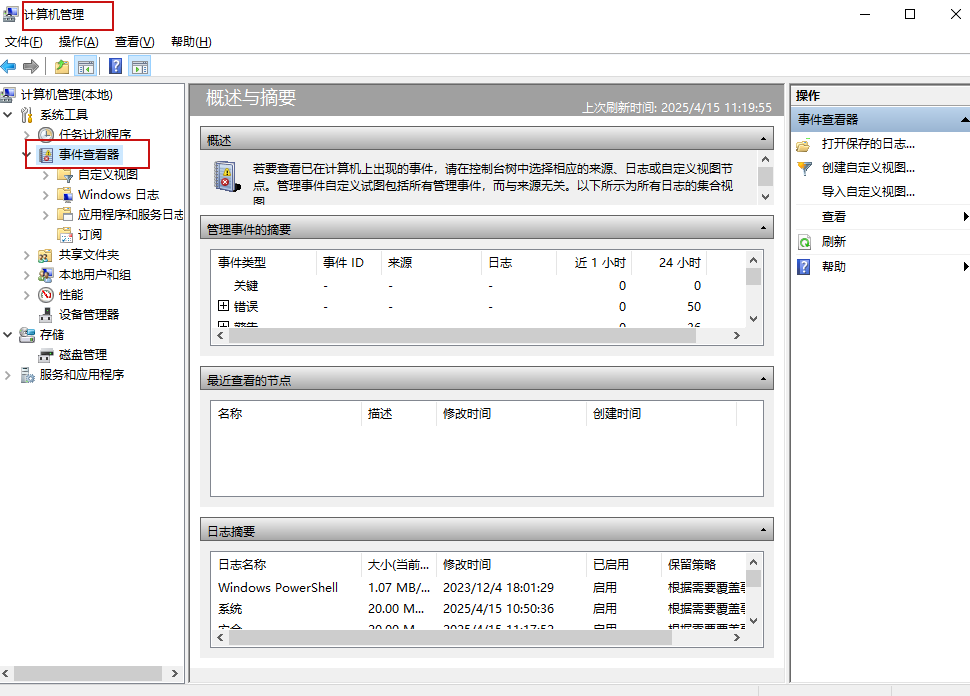
3,展开后,选择【windows日志】再展开,显示【应用程序】【安全】【setup】【系统】等列表;
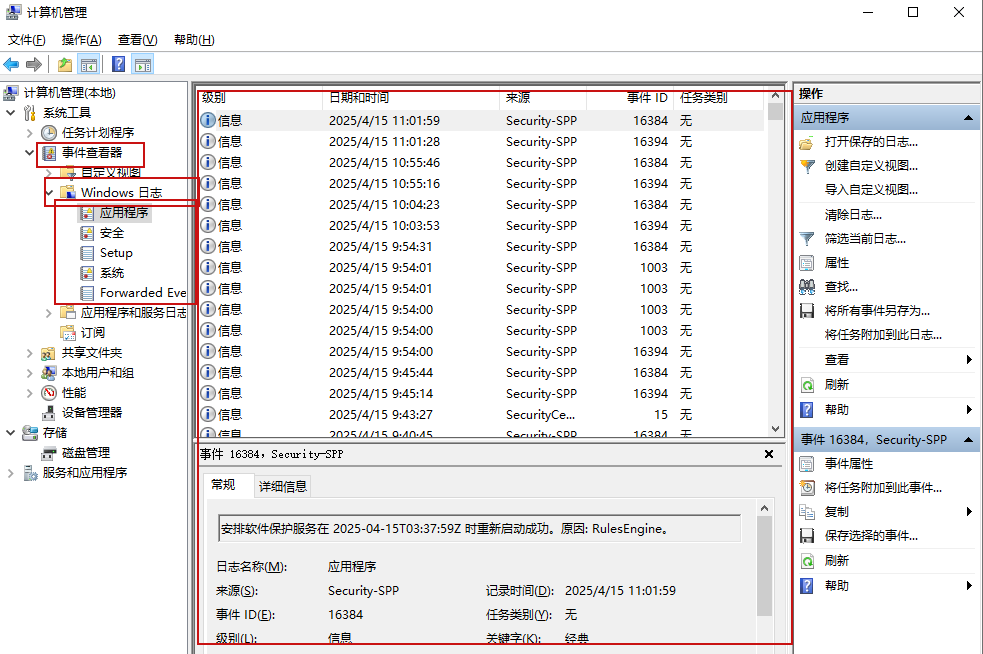
4,找到你要删除的日志,右侧全选,再点击最右侧【清除日志】,弹出【删除确认框】点击确认即可
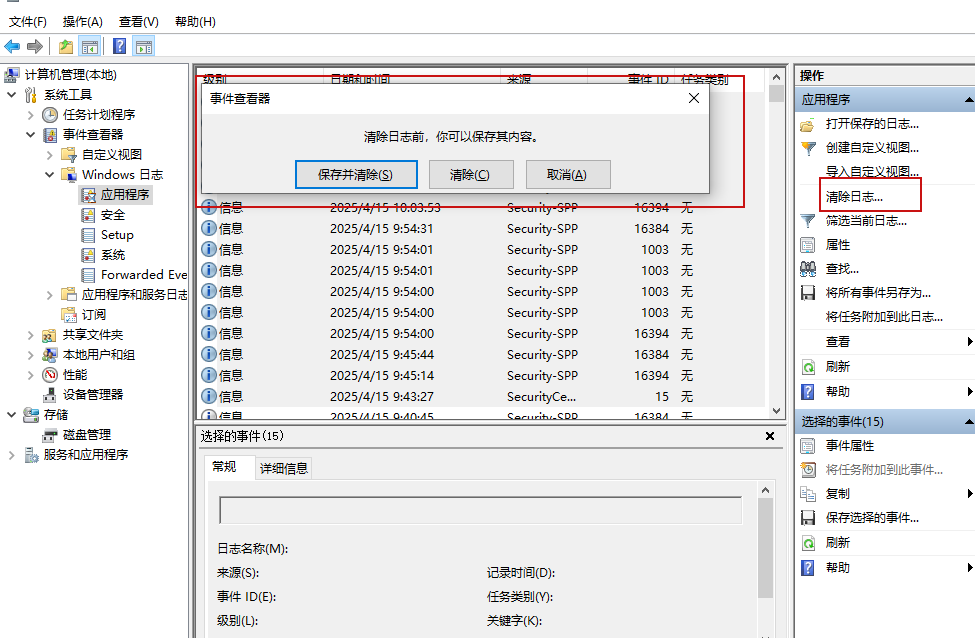
磁盘清理方法(四):更改系统保存文件位置
1,桌面空白处点【鼠标右键】进入显示设置界面
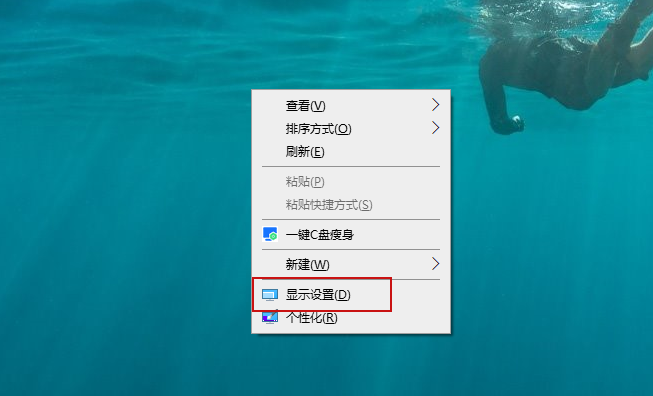
2,选择【存储】>>【更多存储设置】>>【更改内容的保存位置】
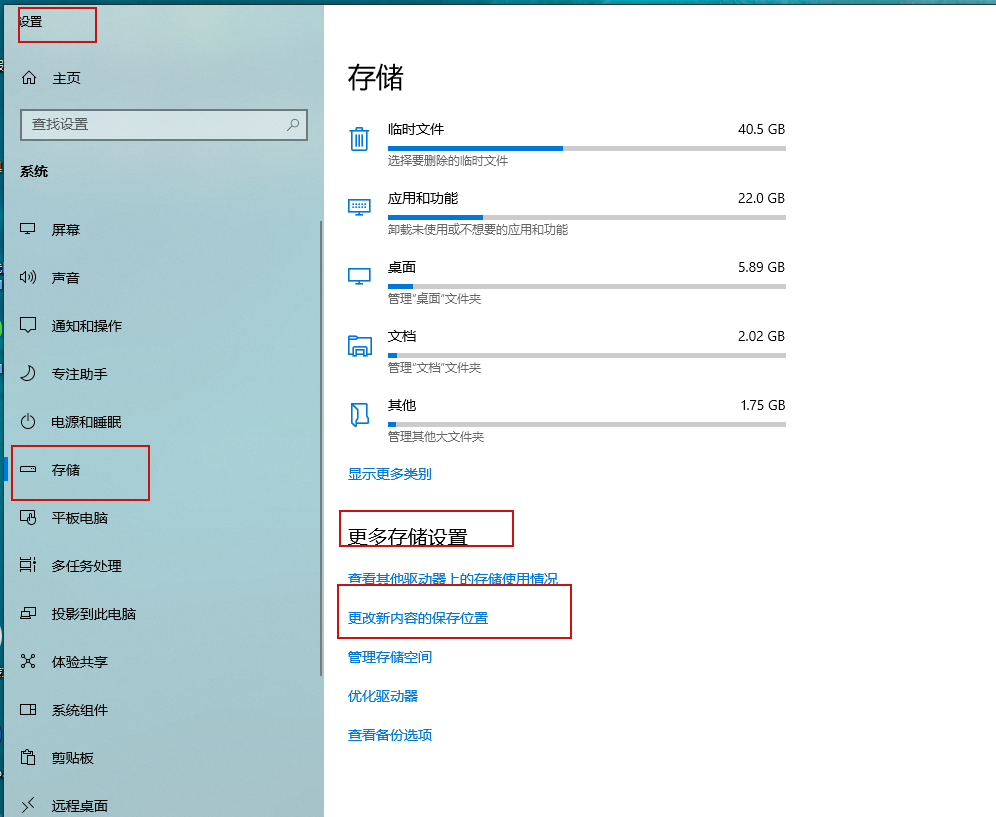
3,进入【更改内容的保存位置】后如图,调整磁盘位置即可
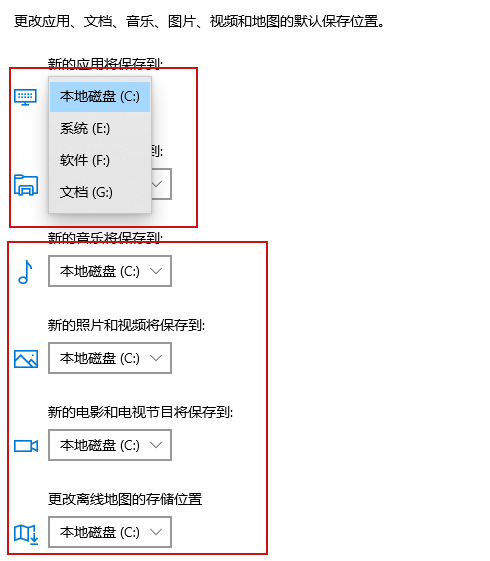
磁盘清理方法(五):清理虚拟内存和关闭休眠
清理虚拟内存步骤:
1,左下角搜索【控制面板】打开后点击【系统和安全】再点击【系统】
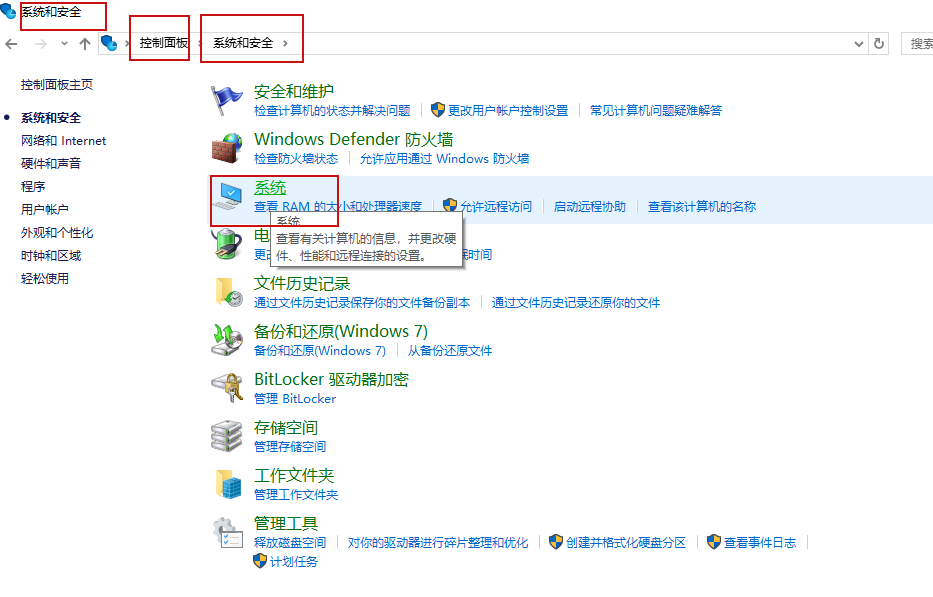
2,进入【系统】后,点击:左侧【高级设置】图一或右侧【高级系统设置】图二(系统版本不同位置不同)
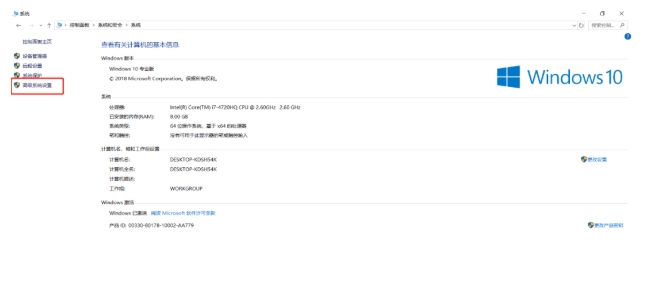
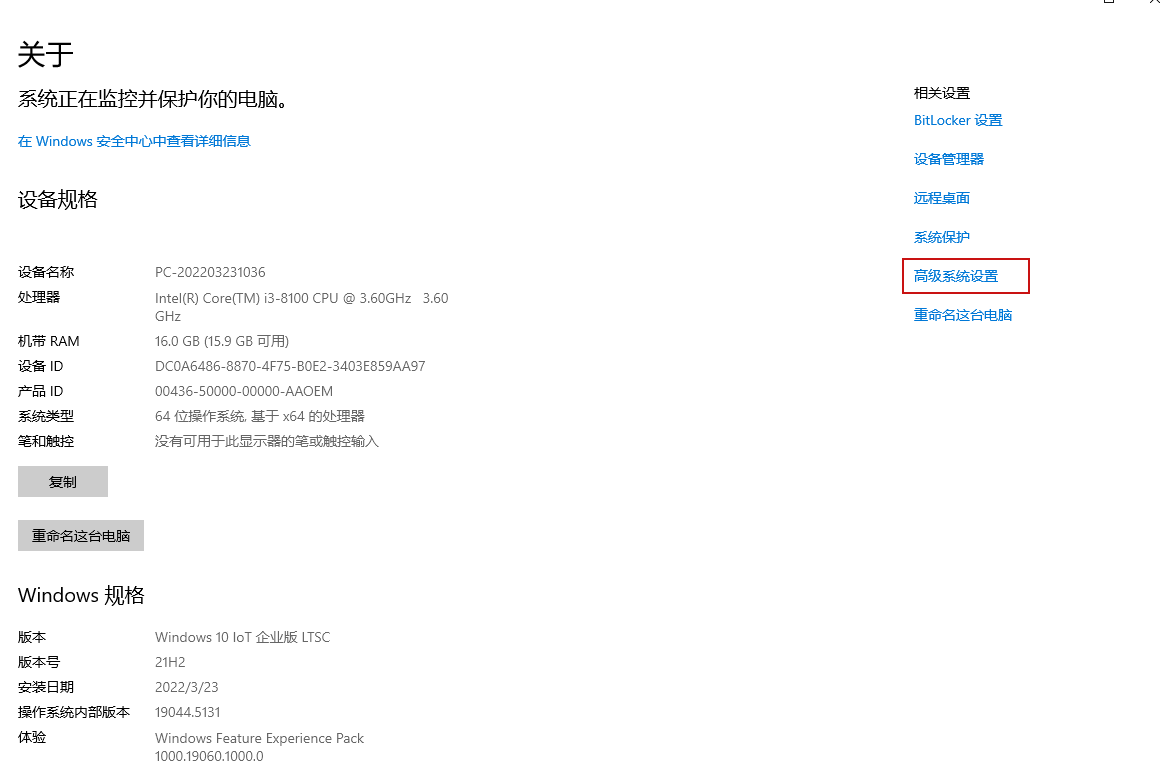
3,进入后,弹出系统属性窗口,依次点击【高级】>>【设置】>>【高级】>>【更改】
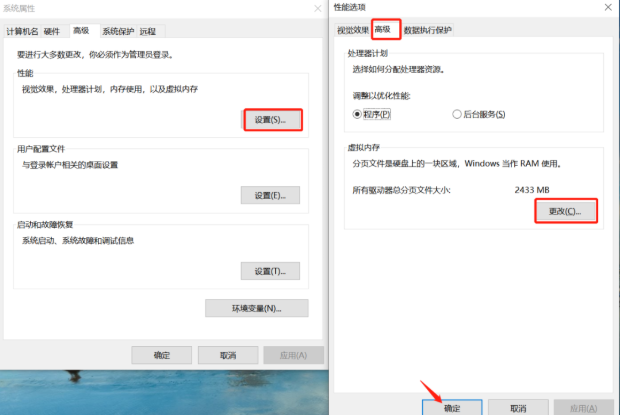
4, 依次勾选取消【自动管理所有驱动器的分页文件大小】>>【设置】>>【确定】
完成后重启电脑就ok了。
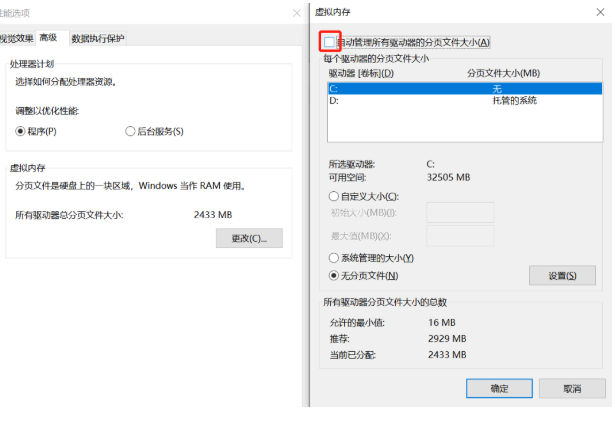
关闭休眠步骤如下:
1,左下角【开始】点右键,选【命令提示符(管理员)】,复制 powercfg /h off到提示符窗口中,Enter回车后,不显示任何提示,然后退出命令提示符窗口就可以了。
2,这步能节省一半c盘空间,想重启休眠,按以上步骤执行powercfg /h on 命令即可。
四,总结
磁盘空间不足怎么清理?以上就是本文所有内容了,如果你也遇到磁盘空间不足的问题,不要慌!通过合理清理和扩容方法,就能让电脑身轻如燕,更加流畅。记得把本文收藏到浏览器,以便不时之需。最后,希望这些技巧能帮到您!
